È possibile registrare gratuitamente il gameplay della PS3? 3 metodi per te
Vuoi registrare i tuoi giochi PS3 con alta qualità? Innanzitutto, hai bisogno di una scheda di acquisizione per eseguire il mirroring dei tuoi giochi PS3 sul computer e abilitare la registrazione dello schermo PS3 su Windows/Mac. Quindi puoi utilizzare i seguenti 2 registratori: AnyRec Screen Recorder e OBS Screen Recorder.
- OBS Screen Recorder: funzionalità avanzate ma difficili da usare.
- AnyRec Screen Recorder: registrazione semplice e basilare di alta qualità.
100% Sicuro
100% Sicuro

Come registrare il gameplay della PS3 senza una scheda di acquisizione? Voglio avere dei video per alcuni canali TikTok con alta qualità, esiste un metodo per ottenere i video gratuitamente o senza acquistare nulla?
– Domanda da RedditPuoi trovare dozzine di metodi per registrare video di gioco per PS3 qui. Se giochi semplicemente alla PS3 tramite un monitor TV, puoi avere una scheda di acquisizione per registrare video di alta qualità. Lo streaming e la riproduzione di PS con un PC portatile dovrebbero essere il metodo più economico per ottenere i video desiderati, o anche senza alcun addebito. Scopri di più sui 3 metodi più utilizzati dall'articolo.
Lista guida
Cosa dovresti fare prima di registrare il gioco PS Il modo più consigliato per registrare il gameplay della PS3 Come acquisire il gameplay della PS3 con una scheda di acquisizione Come registrare il gameplay della PS3 con OBS Screen Recorder Domande frequenti sulla registrazione del gameplay della PS3Cosa dovresti fare prima di registrare il gioco PS
Per acquisire video di gioco da PlayStation 3, puoi utilizzare preventivamente un cavo HDMI e una scheda di acquisizione HDMI. Naturalmente, per rispecchiare il contenuto del gameplay è necessario anche il monitor con il portale di ingresso HDMI. Come per MacBook o PC senza portale di ingresso HDMI, devi scegliere un adattatore o una scheda di acquisizione.
Significa che non è necessario acquistare nulla per acquisire video di gioco PS3 con un computer? No. Se vuoi catturare alcuni video di grandi dimensioni con alta qualità, hai anche bisogno di uno splitter HDMI. Quali dovrebbero essere i metodi più economici? Basta imparare più dettagli come di seguito.

Il modo più consigliato per registrare il gameplay della PS3
Prezzo: US$14.5/mese
Quando devi registrare il tuo gameplay su PS3 senza uno splitter HDMI aggiuntivo o una scheda di acquisizione, AnyRec Screen Recorder è un videoregistratore di gioco all-in-one per catturare i video desiderati. Ti consente di registrare tutte le attività sullo schermo, inclusi video, file audio e istantanee. Inoltre, fornisce anche alcune funzioni di modifica e di annotazione. C'è una modalità Game Recorder per catturare video dalla PS3 collegata con un connettore HDMI.

Abbonati allo screen recorder per PS3 a un prezzo relativamente basso.
Fornisci la modalità Game Recorder per selezionare i gameplay da PS3.
Registra video, file audio, filmati della webcam e altro ancora.
Modifica il formato video, la frequenza dei fotogrammi, la velocità in bit, il codec audio, ecc.
100% Sicuro
100% Sicuro
Passo 1.Collega la PS3 al computer con un cavo HDMI. La tua console viene fornita per impostazione predefinita con un cavo HDMI pronto all'uso. Assicurati di collegare il portale di ingresso HDMI al PC o a un adattatore. Dopodiché, puoi trovare il monitor del tuo PC che mostra invece lo schermo di PlayStation3.
Passo 2.Scarica e installa AnyRec Screen Recorder, quindi avvia il programma sul tuo computer. Fare clic sul pulsante "Registratore di giochi" per scegliere l'opzione PS3 come sorgente per selezionare il gioco. Quindi puoi abilitare il pulsante di attivazione/disattivazione "Suono di sistema" per acquisire file audio direttamente da PS3.

Passaggio 3.Puoi attivare le opzioni "Webcam" e "Microfono" per aggiungere commenti ai video di gioco. Inoltre, puoi fare clic sul pulsante "Impostazioni" nell'angolo in alto a destra per accedere a funzionalità più avanzate per regolare la frequenza dei fotogrammi, il bitrate, il codec video e altre impostazioni.

Passaggio 4.Fai clic sul pulsante "REC" per iniziare a registrare i video di gioco della tua PS3. Durante il processo di registrazione, è disponibile l'opzione "Screenshot" per acquisire uno screenshot. Inoltre, puoi anche aggiungere annotazioni, filigrane, didascalie e persino attingere alle registrazioni per ottenere video per i siti di social media.
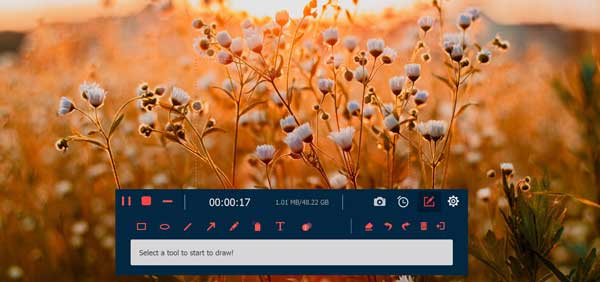
Passaggio 5.Al termine della registrazione, fare clic sul pulsante "Salva" per confermare il salvataggio del file. Una schermata ti chiederà il percorso in cui desideri salvare il file di registrazione. Scegli una posizione in cui salvare il file. Fai clic sul pulsante "Avanti" per finalizzare l'output video da condividere con i tuoi amici su TikTok o altri.
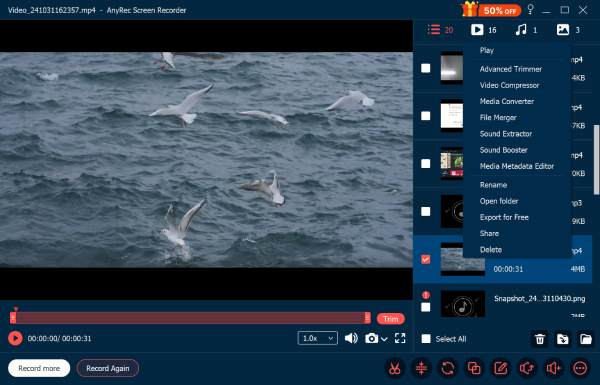
Come registrare il gameplay della PS3 con una scheda di acquisizione
Prezzo: US$179.99 per Elgato H60
Se stai esplorando il caricamento delle registrazioni di giochi per console su piattaforme popolari con la qualità video originale, una scheda di acquisizione è sempre una buona scelta. Ma esistono barriere tecniche, è abbastanza sconcertante capire come registrare filmati di gioco sulla tua Play Station. Ecco come registrare lo schermo TV su PS3 con una scheda di acquisizione.
Passo 1.Collega la tua PS3 alla scheda di acquisizione. Di solito, è collegato tramite la porta A/V.
Passo 2.Collega la tua porta di uscita HDMI PS3 alla tua TV.
Passaggio 3.Installa il relativo software sulla scheda di acquisizione. Esegui il programma.
Passaggio 4.Segui le istruzioni fornite dal programma, inizia a registrare il tuo replay di gioco PS3.

Come registrare il gameplay della PS3 con OBS Screen Recorder
Prezzo: US$29.99 per splitter HDMI
OBS è il registratore di gioco gratuito per PS3 più popolare che cattura video di gioco con alta qualità. Ma una moneta ha due facce, quando devi catturare il video in 60FPS o 120FPS; occasionalmente ha problemi di stabilità e non è abbastanza intuitivo. Inoltre, dovresti acquistare uno splitter HDMI.
Passo 1.Collega il tuo dispositivo di acquisizione del gioco come Elgato Game Capture HD60 alla tua PS3. Collega uno splitter HDMI alla scheda di acquisizione del gioco. Quindi collega il dispositivo al computer con un cavo HDMI.
Passo 2.Apri il software OBS. Fare clic sul pulsante Aggiungi e selezionare l'opzione Game Capture per aggiungere una nuova fonte. Selezionare la scheda di acquisizione dall'elenco dell'hardware rilevato. Successivamente, puoi confermare la tua scelta.
Passaggio 3.Fai clic sull'opzione Avvia registrazione per iniziare a registrare il video di gioco della PS3 sul tuo computer. Quindi puoi condividere le registrazioni con altri sui siti di social media di conseguenza.
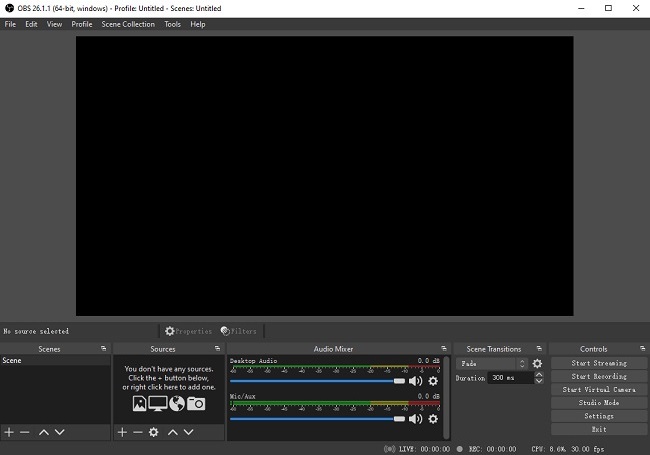
Domande frequenti sulla registrazione del gameplay della PS3
-
Perché dovresti avere uno splitter HDMI per registrare il gameplay della PS3?
Quando usi OBS per acquisire video di gioco PS3, dovresti avere uno splitter HDMI, che può evitare alcuni problemi di sincronizzazione audio-video. Se hai intenzione di acquisire alcuni video di gioco di grandi dimensioni, devi comunque acquistare uno splitter HDMI per registrare contemporaneamente file audio e video.
-
Perché la scheda di acquisizione produce solo video a 60 FPS per il gioco PS3?
Ecco due possibilità per il problema. Potresti utilizzare un firmware obsoleto, il che significa che devi aggiornare il firmware. Oppure, stai collegando il tuo dispositivo a una porta non USB 3.0, basta aggiornare la porta USB per acquisire video di gioco PS3 ad alta risoluzione come desiderato.
-
Perché la scheda di acquisizione appena acquistata non supporta PS3?
Perché PS3 ha una funzione speciale chiamata HDCP, che impedisce il funzionamento di molte schede di acquisizione sul mercato. Puoi restituire la scheda, acquistare uno splitter USB per farlo funzionare o utilizzare invece uno screen recorder dedicato per acquisire il tuo gameplay PS3.
Conclusione
PS3 è stata una delle console più vendute in tutto il mondo e molti giochi popolari sono stati rilasciati su questa piattaforma. È comune e fonte di confusione imparare a registrare il gameplay di PS3. Per riassumere, consigliamo di utilizzare un software di registrazione dello schermo professionale per evitare il trambusto e l'incertezza dell'utilizzo di una scheda di acquisizione.
100% Sicuro
100% Sicuro
